Jedwali la yaliyomo
Fuatilia mahudhurio katika Excel ni ya kawaida sana. Lakini kifuatiliaji kamili cha mahudhurio ya Excel kitarahisisha kazi yako sana. Kwa hivyo, katika makala haya, ninashiriki kiolezo cha Excel bila malipo kufuatilia mahudhurio nawe. Unaweza kuipakua kutoka hapa. Unaweza kuitumia na kuirekebisha kwa urahisi kwani ni kiolezo cha msingi. Pamoja na hayo, Katika makala haya, nitakuonyesha pia jinsi ya kufuatilia mahudhurio katika Excel kwa hatua rahisi na zilizo wazi.
Pakua Kiolezo Bila Malipo
Unaweza kupakua Excel bila malipo kiolezo hadi Fuatilia Mahudhurio kutoka kwenye kitufe kifuatacho.
Kifuatiliaji cha Mahudhurio ya Kila Mwezi.xlsx
Vipengele ya Kifuatiliaji cha Mahudhurio
Kabla ya kutengeneza violezo vyovyote katika Excel, unapaswa kujua mambo ambayo yatajumuishwa kwenye laha ya kazi na mahusiano kati yao. Kwa hivyo, unaweza kutengeneza rasimu ya mpango wa kiolezo. Ili kutengeneza kifuatiliaji cha mahudhurio katika Excel, utahitaji vitu vifuatavyo:
- Mwezi 10>
- Likizo
- Aina za Shughuli : P= Sasa , PL = Likizo Iliyopangwa, A= Haipo
- Siku za Mwezi, Anza & Tarehe ya mwisho ya Mwezi
- Jina la Mshiriki & Id
- Jumla Iliyopo, Likizo Iliyopangwa, Kutokuwepo & Siku za kazi
- Asilimia ya Uwepo & Kutokuwepo
Unaweza kuongeza au kuondoa safu wima zozote unavyohitaji. Katika makala hii, nitafanya templatefomula hii kwenye seli: =(L8+M8)/N8
- Itagawanya thamani ya Jumla Iliyopangwa & Utoro Usiopangwa kwa thamani ya Jumla ya Siku za Kazi.
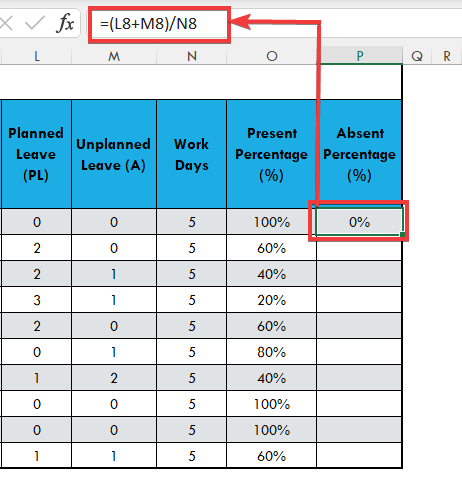
- Mwishowe, ripoti yako ya ya mahudhurio ya kila mwezi imekamilika. Unaweza kufuatilia data ya mahudhurio ya kila mshiriki kwa urahisi.
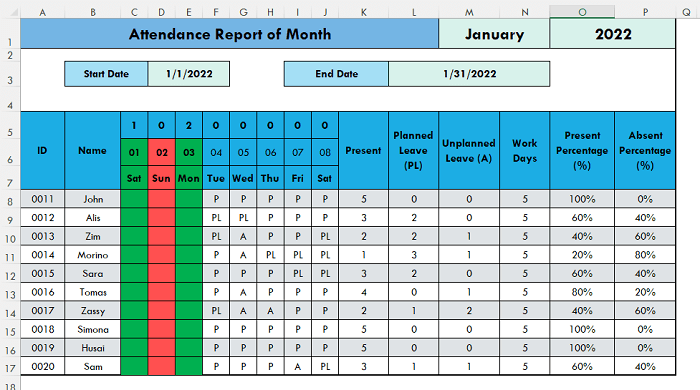
Soma Zaidi: Kiolezo cha Kufuatilia Maendeleo ya Mwanafunzi cha Excel (Upakuaji Bila Malipo)
Mambo ya Kukumbuka
- Katika makala haya, nimeonyesha kifuatiliaji cha mahudhurio kwa wiki moja, unaweza kukibadilisha kwa urahisi kwa mwezi mmoja kwa kuongeza siku.
- Ikiwa orodha ya waombaji ni kubwa basi unaweza kukumbana na matatizo ya kuona kichwa cha safu wakati wa kusogeza. Kwa hili, unaweza kufungia paneli. Kwa hili, Nenda kwa Angalia Kichupo > Zima Vidirisha menu na uchague Vidirisha Vigandishe chaguo hapa.
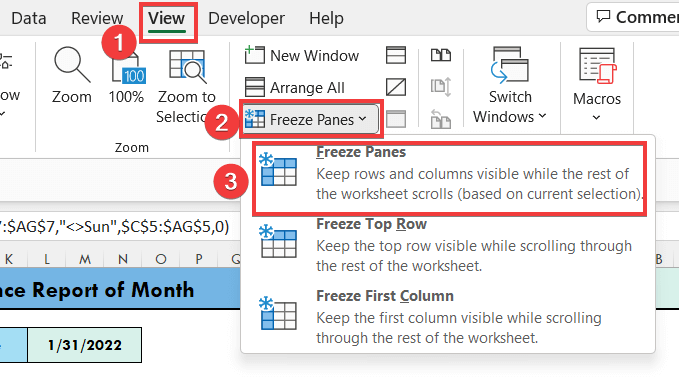
- Katika orodha ya Likizo, unaweza kuongeza au kuondoa tarehe kulingana na kalenda ya taasisi yako. Baada ya kuhariri, fanya Fafanua Jina hatua tena.
- Kitabu hiki kitakuwa na data ya mwaka mzima. Kwa hivyo, inabidi unakili kwa urahisi data ya mwezi wowote na “ kubandika thamani pekee” kwenye laha nyingine ili kuunda laha-kazi tofauti kwa mwezi tofauti. Kisha safisha seli za mahudhurio ili kufuatilia mahudhurio kwa mwezi ujao.
Hitimisho
Katika makala haya, nimejaribu kukuonyesha jinsi ya kufuatilia mahudhurio katika Excel. Unaweza kupakua violezo vya burena uzirekebishe kwa matumizi yako. Pia, unaweza kuunda faili ya Excel ili kufuatilia mahudhurio kufuatia hatua. Natumaini umepata makala hii kuwa ya manufaa. Unaweza kutembelea tovuti yetu ExcelWIKI ili kujifunza zaidi maudhui yanayohusiana na Excel. Ikiwa una maswali au maoni yoyote, tafadhali nijulishe katika sehemu ya maoni.
pamoja na vipengele vilivyotajwa 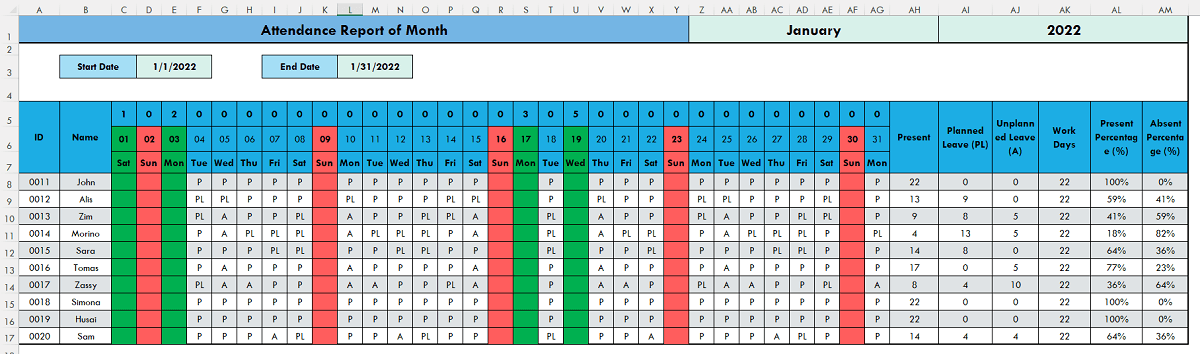
Hatua za Kufuatilia Mahudhurio katika Excel
Hapa, nitaeleza jinsi ya kufuatilia mahudhurio katika Excel faili ambayo unaweza kufuatilia mahudhurio. Unaweza kufuatilia kwa urahisi mahudhurio ya washiriki katika Excel ukifuata hatua zilizotajwa hapa chini. Hatua zinaelezwa kwa uwazi na vielelezo vinavyofaa. Kwa hivyo, pitia hatua za kufuatilia mahudhurio katika Excel.
Hatua ya 1: Tengeneza Laha ya Kazi ya 'Taarifa' katika Excel
Kwanza, tengeneza laha ya kazi inayoitwa “ Maelezo ” . Katika lahakazi hili, ongeza orodha za Miezi , Likizo, na Aina ya shughuli katika taasisi. Unaweza pia kuongeza maelezo ya majina ya washiriki na Vitambulisho ili kuunganisha kwenye laha kuu ya kazi.
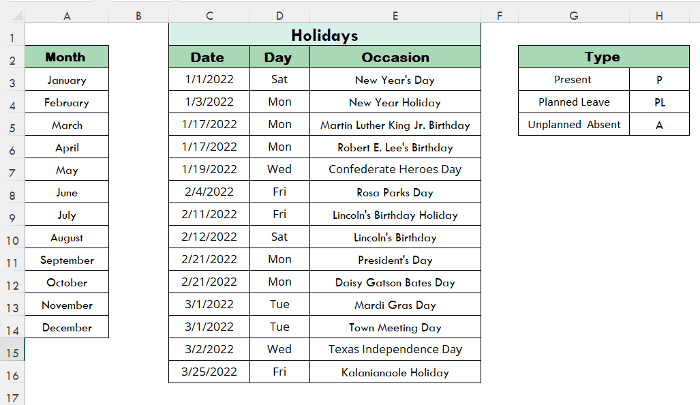
Hatua ya 2: Bainisha Jina la Orodha ya Mwezi
Baada ya kuingiza taarifa muhimu, lazima fafanua majina kwa ajili yao. Kufafanua jina kutakuruhusu kutumia zana ya Uthibitishaji wa Data kutengeneza menyu kunjuzi kwenye visanduku.
- Kwanza, fafanua jina la orodha ya miezi.
- Ili kufanya hivi, chagua seli za miezi.
- Kisha, nenda kwenye Mfumo kichupo > Jina Lililobainishwa chaguo.
- Baada ya hapo, utaona dirisha lililopewa jina“ Jina Jipya”. Hapa, toa jina linalofaa kwa orodha ya visanduku.
- Chapa “Mwezi” katika Jina na ubonyeze Sawa .
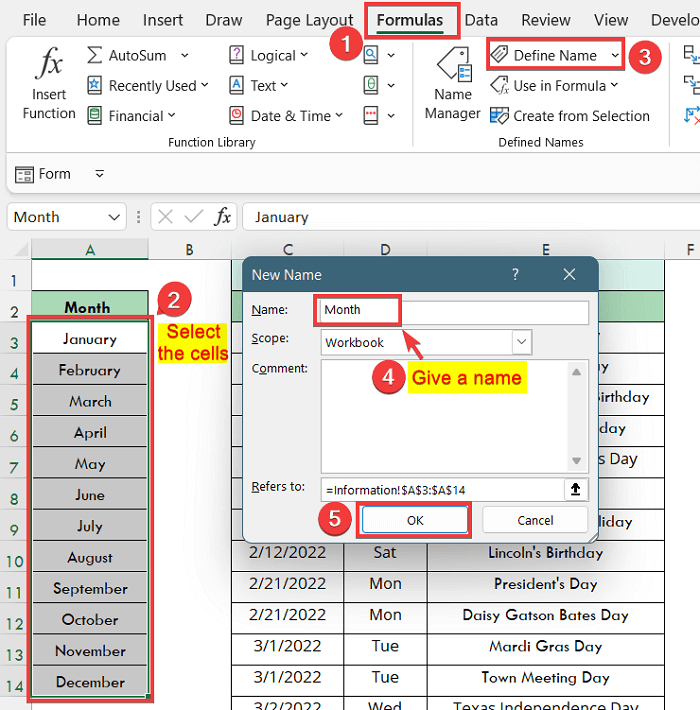
- Vile vile, chagua visanduku vya sikukuu na uende kwenye chaguo la Jina Lililobainishwa .
- Kisha. , andika “ Likizo” kama jina na ubonyeze Sawa.
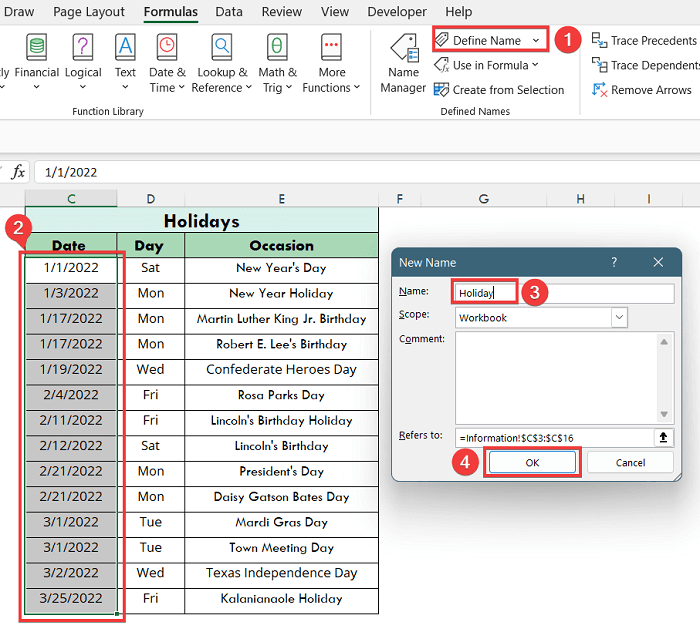
- Mwisho, chagua Sawa. 1>Chapa visanduku na uende kwenye chaguo la Jina Lililobainishwa .
- Kisha, andika “ Type” kama jina na ubonyeze Sawa.
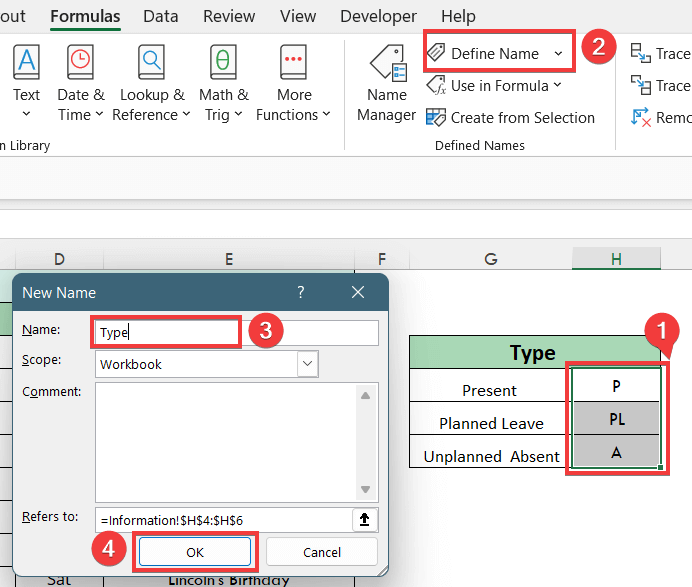
Hatua ya 3: Tengeneza Muundo wa Kiolezo ili Kufuatilia Mahudhurio
Sasa, tengeneza safu wima na visanduku ukitumia vitu muhimu vilivyoorodheshwa hapo awali. Na uweke data ya majina ya washiriki na vitambulisho.
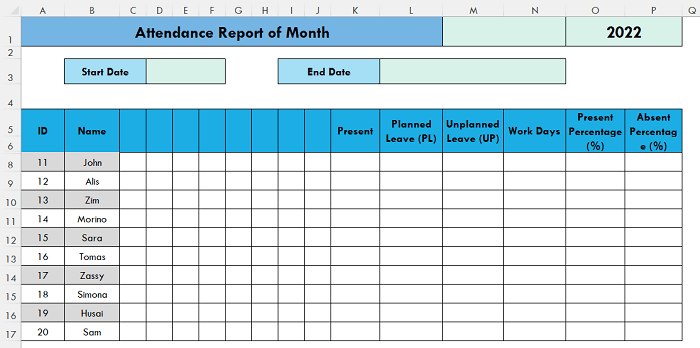
Soma Zaidi: Ufuatiliaji wa Mahudhurio ya Msimbo wa QR kwa kutumia Excel (kwa Hatua Rahisi)
Hatua ya 4: Weka Mfumo wa Mwezi, Tarehe ya Kuanza & Tarehe ya Mwisho
Tunataka kutengeneza kiolezo cha kufuatilia mahudhurio ambapo unaweza kuhama kutoka mwezi mmoja hadi mwingine kwa urahisi. Na data ya mwaka mzima itakuwa kwenye lahakazi sawa. Kwa hili, itabidi ufanye chaguo la kunjuzi kwenye kisanduku ili kuchagua mwezi.
8> 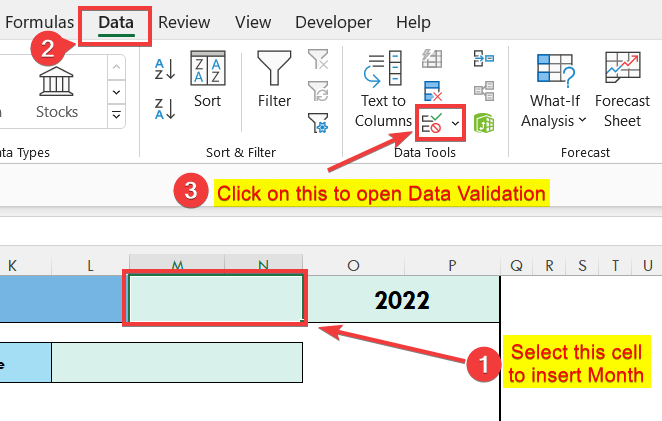
- Kama matokeo, dirisha linaloitwa “ Uthibitishaji wa Data” litaonekana.
- Weka kwenye kichupo cha mipangilio.
- kisha, chagua “ Orodha” chaguo katika Ruhusu menyu.
- Na, andika “= Mwezi” katika Chanzo chaguo na ubonyeze Sawa .
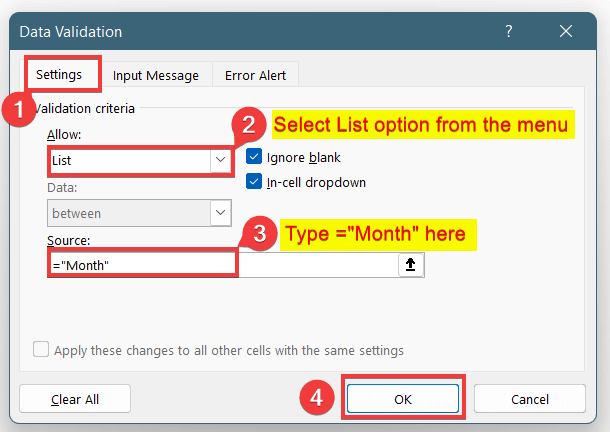
- Sasa, ukienda kwenye kisanduku cha mwezi katika lahakazi, utaona kunjuzi chaguo kufungua.
- Bofya hii ili kufungua na uchague mwezi.
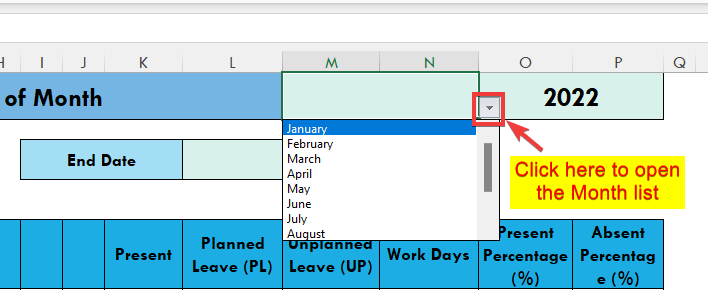
- Sasa, charaza fomula hii kwenye Tarehe ya Kuanza kisanduku.
=DATEVALUE("1"&M1)
Maelezo ya Mfumo :
- Kitendakazi cha DATEVALUE hubadilisha tarehe iliyo katika umbizo la Maandishi kwenye tarehe halali ya Excel
- Hapa, M1 seli ni kisanduku cha mwezi kinachotoa thamani “ Januari”
- “1”& ; “Januari” inaashiria tarehe “ 1 Januari”
- Kisha, charaza fomula hii katika Tarehe ya Mwisho kisanduku ili kupata tarehe ya mwisho ya mwezi.
=EOMONTH(D3,0) 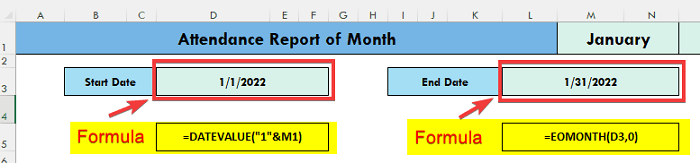
Soma Zaidi: Jinsi ya Kufanya Kila Siku Laha ya Mahudhurio katika Excel (Njia 2 Ufanisi)
Hatua ya 5: Weka Tarehe
Sasa, itabidi utengeneze safu wima za tarehe zote za mwezi.
- Kwanza, weka tarehe ya kwanza ya mwezi. Kwa hili tumia fomula hii kuunganisha kisanduku na Tarehe ya Kuanza kisanduku.
=D3 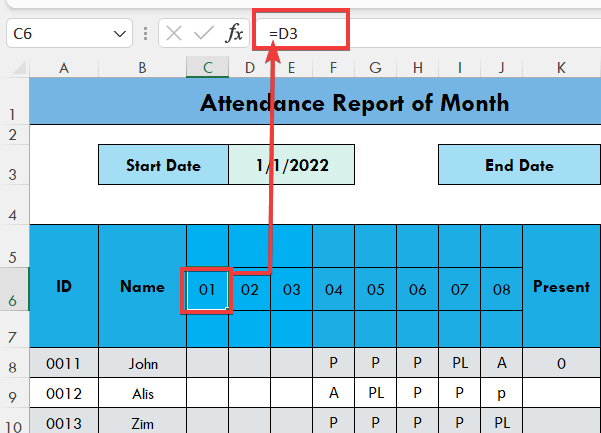
=IF(C6<$L$3,C6+1,"")
Maelezo ya Mfumo :
- C6<$L$3 : hiyoInaashiria hali kwamba kisanduku C6 ( Tarehe Iliyotangulia kabla ya kisanduku hiki) ni chini ya L3 ( Tarehe ya Mwisho ). Ni lazima utumie rejeleo kamili kwa sababu kisanduku cha Tarehe ya Mwisho itakuwa sawa kwa visanduku vifuatavyo pia.
- C6 + 1 : It ni amri wakati “ Kama” hali ni kweli. Inauliza kuongeza 1 pamoja na kisanduku kilichotangulia.
- “ ” : Inaashiria kwamba wakati “ Kama” hali ni Uongo, weka kisanduku tupu.
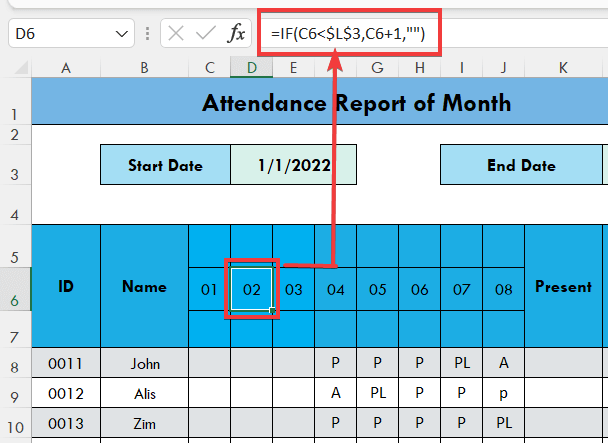
- Kisha, nakili fomula na ubandike kwenye visanduku vilivyosalia safu.
- Baada ya hapo, pata jina la siku za wiki za tarehe. Kwa hilo, bandika fomula hii kwenye kisanduku C7.
=TEXT(C6, "ddd")
Maelezo ya Mfumo:
- The TEXT kazi itabadilisha Tarehe thamani ya C6 kisanduku kuwa maandishi.
- “ddd” inaashiria umbizo la maandishi ambalo litatoa jina la siku ya kazi katika mifuatano 3.
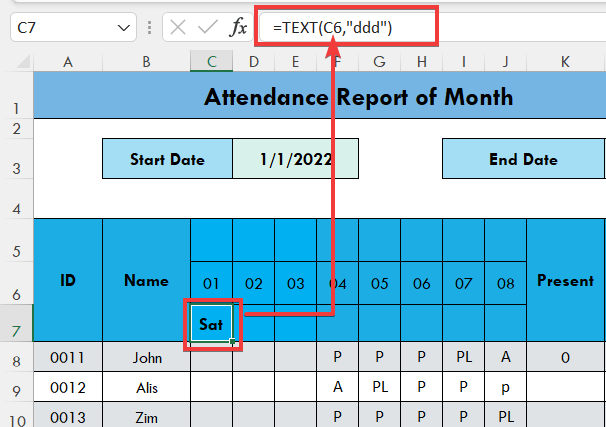
Soma Zaidi: Laha ya Mahudhurio katika Excel yenye Mfumo wa Nusu Siku (Mifano 3)
Hatua ya 6: Ingiza Mfumo wa Kutambua Likizo
Katika kifuatiliaji cha mahudhurio, unaweza kutaka kubainisha tarehe ambazo ni likizo. Unaweza kupata utata lakini hapa nitaeleza yaokwa urahisi.
- Weka fomula hii kwenye seli C5 .
=IFERROR(IF(C6="",1,MATCH(C6,Holidays,0)),0) 7>
Maelezo ya Mfumo
- MATCH(C6,Holidays,0) : Kitendaji cha MATCH itatafuta thamani ya C6 katika Likizo orodha.
- IF(C6="”,1,MATCH(C6,Holidays,0) : IF Kazi inaashiria kuwa ikiwa thamani ya seli C6 ni tupu basi ingiza 1 vinginevyo tafuta hiyo katika Likizo orodha.
- IFERROR(IF(C6=””,1,MATCH(C6,Holidays,0))),0) : Inaashiria kwamba wakati IF hali haiwezi kutoa yoyote thamani basi itatoa thamani ya hitilafu na IFERROR chaguo za kukokotoa hufanya kazi kutoa thamani 0 badala ya Hitilafu!.
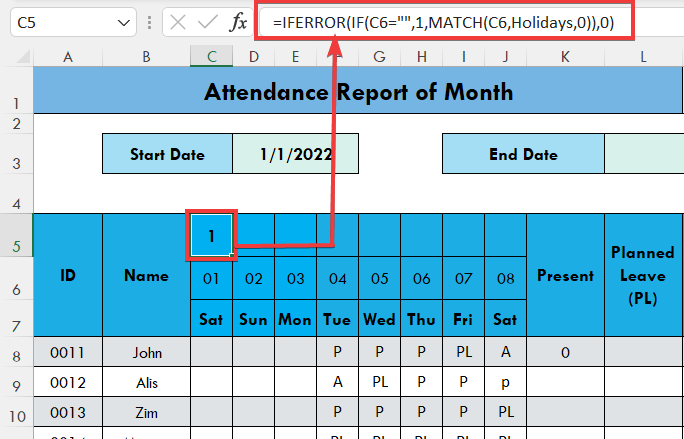
- Mwishowe, nakili na bandike thamani kwenye visanduku vilivyosalia vya safu mlalo.
- Sasa, kiolezo kitafanya hivyo. kuwa kama picha ya skrini iliyo hapa chini.
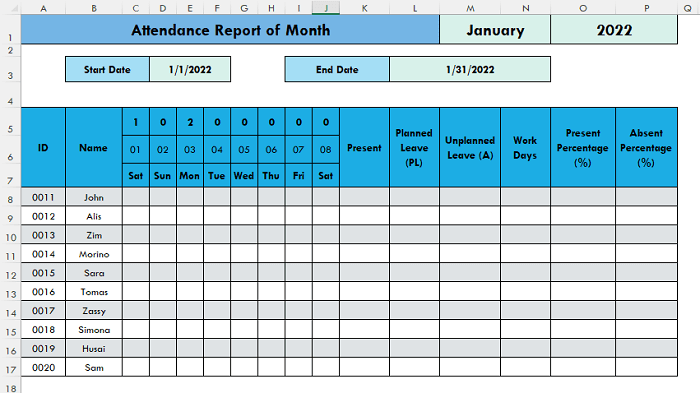
Hatua ya 7: Sanidi Menyu kunjuzi ya Seli za Mahudhurio katika Excel
Sasa, utaweka juu menyu kunjuzi ya seli za mahudhurio . Kwa hivyo, wakati y unataka kuingiza data ya mahudhurio, huwezi kuingiza thamani nyingine zozote isipokuwa orodha ya Aina .
- Kwa hili, chagua visanduku vyote vya mahudhurio.
- Na, nenda kwa Data kichupo > Uthibitishaji wa Data.
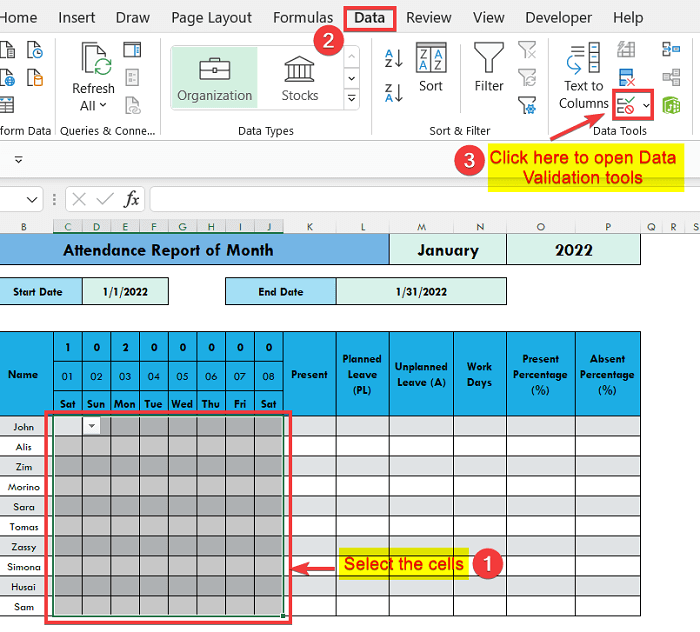
- Kisha kwenye >Uthibitishaji wa Data dirisha, endelea kubaki kwenye kichupo cha Mipangilio .
- Sasa, chagua Orodha kutoka Ruhusu chaguo.
- Na, andika =Chapa katika kisanduku cha Chanzo .
- Mwishowe, bonyeza Sawa.
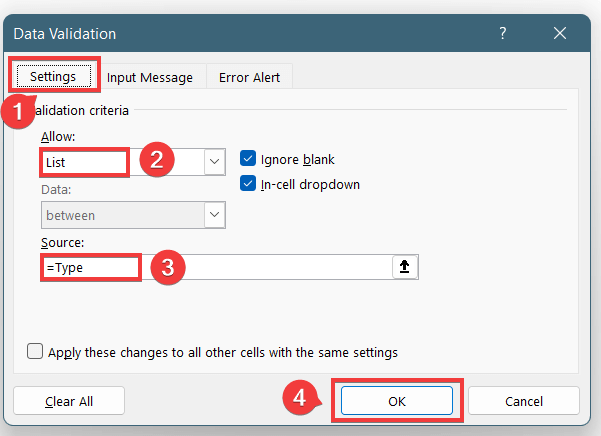
- Sasa, nenda kwenye visanduku vyovyote ili uweke mahudhurio. Utapata chaguo kunjuzi ili kufungua.
- Kisha, unaweza kuchagua chochote cha kuingiza. Na bila chaguo hizi, huwezi kuingiza thamani nyingine zozote.
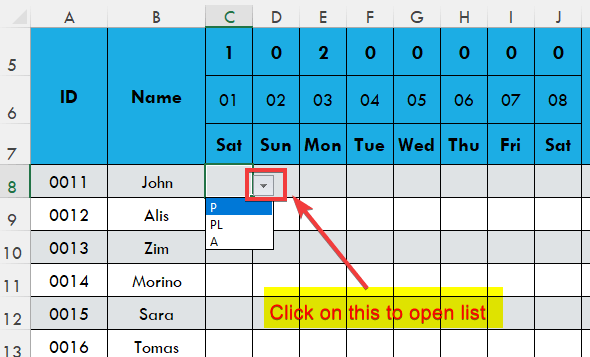
Hatua ya 8: Angazia Safu za Likizo
Ni muhimu kuangazia safu za likizo ili uweze kuzitambua kwa urahisi. Unaweza kuzibadilisha mwenyewe kwa rangi. Vinginevyo, unaweza kuzibadilisha kiotomatiki kwa kutumia Likizo orodha na Uumbizaji wa Masharti.
- Mwanzoni, chagua seli zote za safu wima ya mahudhurio.
- Na, nenda kwenye Nyumbani kichupo > Uumbizaji wa Masharti > Sheria Mpya chaguo.
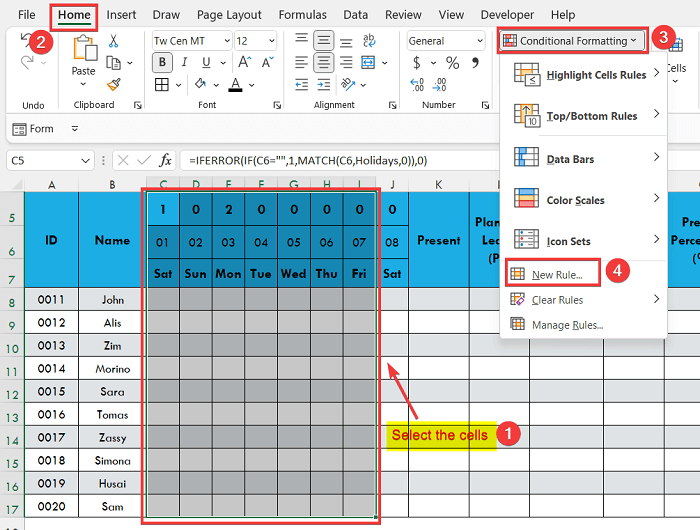
- Sasa, dirisha litatokea linaloitwa “ Kanuni Mpya ya Uumbizaji” na uchague chaguo “Tumia fomula ili kubainisha ni visanduku vipi vya kuumbiza” Aina ya Kanuni.
- Kisha, bandika fomula hii kwenye Maelezo ya Kanuni kisanduku:
=OR(C$7= "SUN")
- Sasa, nenda kwa chaguo la Umbizo . Teua Nyekundu rangi kama Jaza
- Kutokana na hilo, hii itafanya seli za safu wima kuwa nyekundu ambamo thamani ya safu ya 7 ni “ Jua ”. Hiyo inamaanisha kuwa unataka kufanya safu wima za Jumapili kuwa nyekundu.
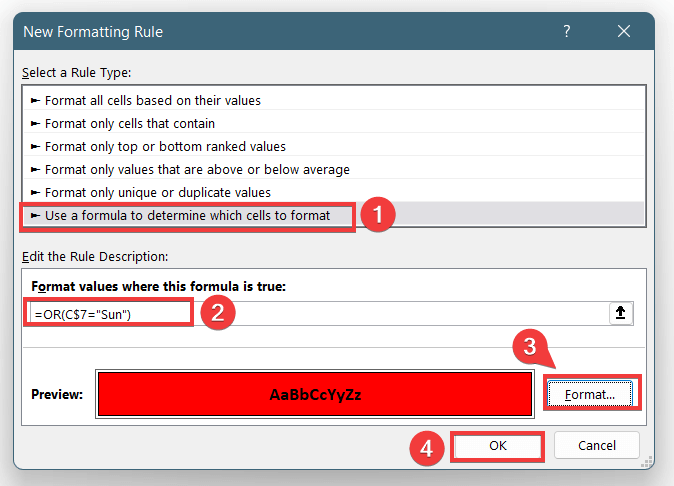
- Sasa, utaona safu wima za Jumapili ziko katika rangi nyekundu.
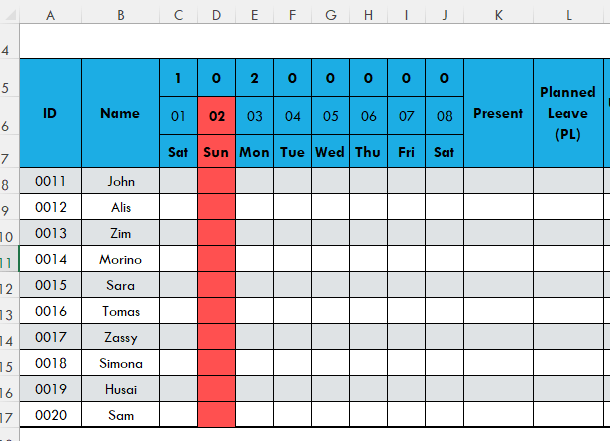
- Sasa, weka umbizo la masharti ili kutambua likizo za ofisi kutoka kwenye orodha. Fuata njia sawa na ubandike fomula hii kwenye kisanduku:
=COUNTIF(Holidays,C$6)
- Kisha, nenda kwa Chaguo la Umbizo na uchague Kijani rangi ili jaze kisanduku.
- Na, bonyeza Sawa.
- Kisha, bonyeza Tekeleza katika dirisha la Uumbizaji Masharti ili kutumia umbizo.
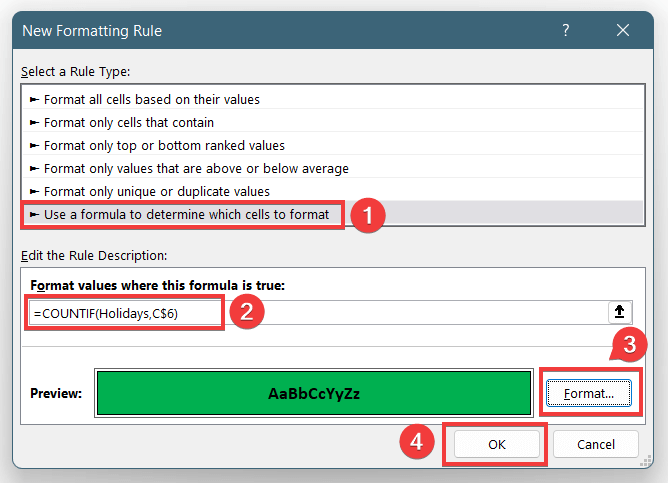
- Kutokana na hilo, utaona likizo za mara kwa mara kutoka kwenye orodha ziko katika rangi ya kijani na Jumapili huwa nyekundu.
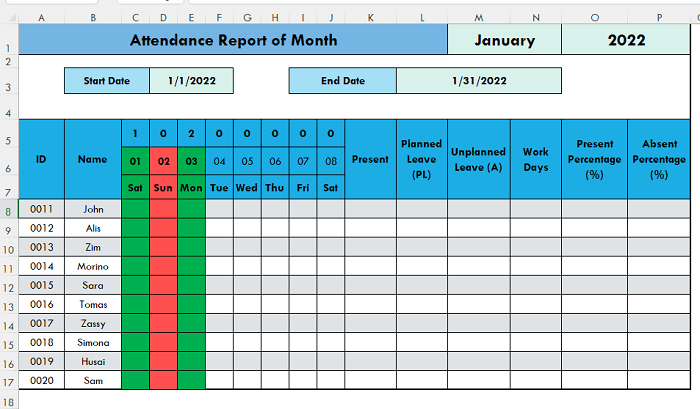
- Sasa, chagua mwezi. Februari ili kuangalia ikiwa uumbizaji unafanya kazi kikamilifu au la.
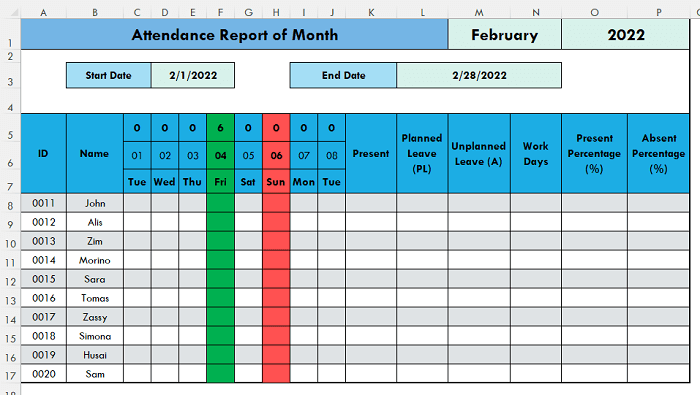
Hatua ya 9: Ingiza Data katika Visanduku vya Kuhudhuria
Sasa, ingiza data katika visanduku vya mahudhurio ili kukokotoa safu wima za muhtasari. Ili kuingiza data, unaweza kuandika kutoka kwenye kibodi au kutumia mapendekezo ya menyu kunjuzi.

Soma Zaidi: Jedwali la Kuhesabu Mahudhurio na Muda wa Ziada. katika Excel
Hatua ya 10: Weka Mifumo ya Kukokotoa Jumla ya Mahudhurio
- Sasa, ili kukokotoa jumla ya uwepo wa mwezi au wiki, weka fomula hii kwenye seli. :
=COUNTIFS(C8:J8, "P",$C$7:$J$7,"Sun",$C$5:$J$5,0)
Ufafanuzi wa Mfumo
- 9>Kwa kutumia COUNTIFS kitendakazi , utahesabu seli ikiwa zitafuata 3masharti.
- C8:J8, “P” : Ikiwa kisanduku kina “ P ”
- $C$7:$J $7,”Sun” : Ikiwa kisanduku hakina “Jua”
- $C$5:$J$5,0 : Ikiwa seli ni za thamani 0, inamaanisha kuwa sio likizo.
- Kisha, nakili fomula na uibandike kwenye visanduku vingine vya safu wima au tumia Nchi ya Kujaza ikoni ya kuburuta fomula.
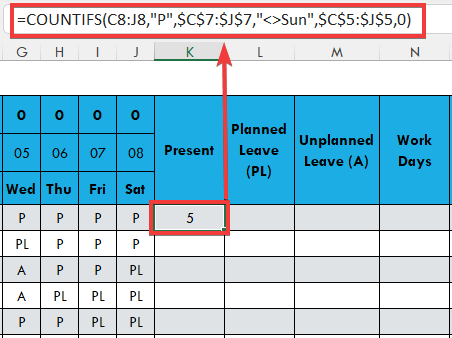
- Sasa, ili kukokotoa jumla ya Likizo Iliyopangwa kwa mwezi au wiki, weka fomula hii kwenye kisanduku:
=COUNTIFS(C8:J8, "PL",$C$7:$J$7,"Sun",$C$5:$J$5,0)
- Kisha, nakili fomula na ubandike kwenye seli zingine za safu wima au tumia aikoni ya Nchimbo ya Kujaza kuburuta fomula.
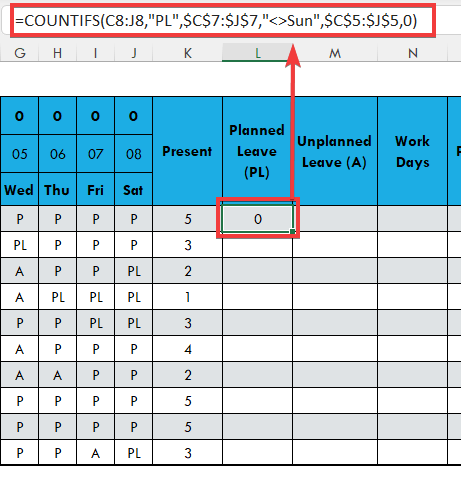
- Vile vile, ili kukokotoa jumla ya Haijapangwa. Kutokuwepo (A) kwa mwezi au wiki, weka fomula hii kwenye seli:
=COUNTIFS(C8:J8, "A",$C$7:$J$7,"Sun",$C$5:$J$5,0) 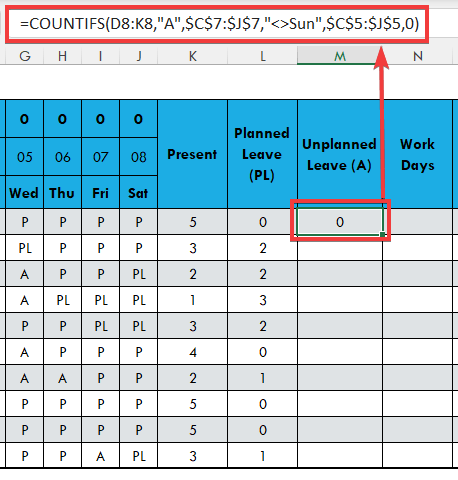
- Baada ya hapo, ili kukokotoa jumla ya Siku za Kazi za mwezi au wiki, weka fomula hii kwenye kisanduku:
=COUNTIFS($C$7:$J$7,"Sun",$C$5:$J$5,0) 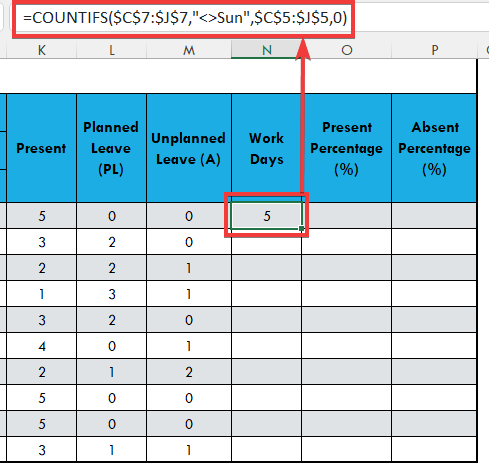
- Sasa, ili kuhesabu unganisha Asilimia Iliyopo, kwanza, tengeneza seli za umbizo la Asilimia .
- Kisha, tumia fomula hii kwenye kisanduku:
=K8/N8
- Kwa sababu hiyo, itagawanya thamani ya Uwepo Jumla kwa thamani ya Jumla ya Siku za Kazi.
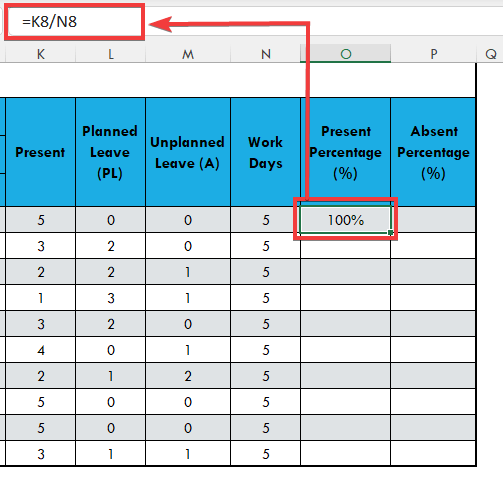
- Kisha, ili kukokotoa Asilimia Isiyopo, kwanza, tengeneza seli za Asilimia umbizo.
- Na, tumia

